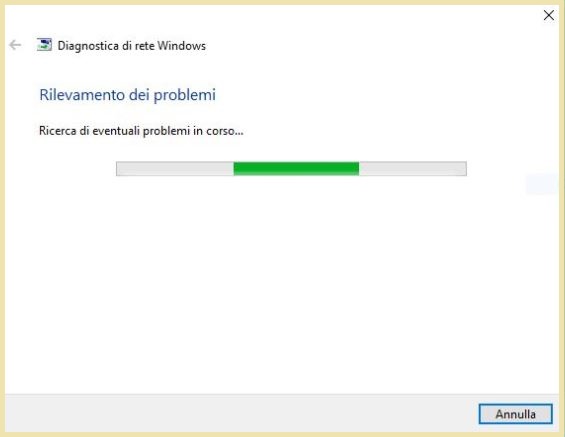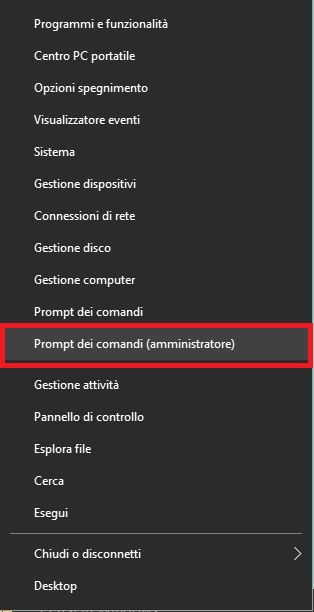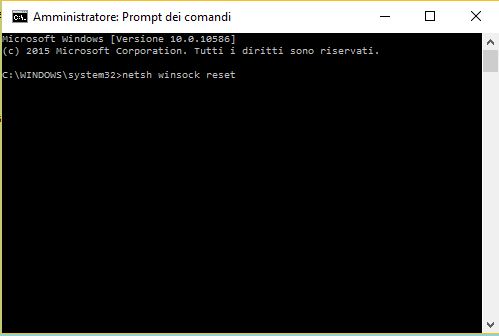Connettività limitata o assente Windows 10
Ti è successo che ad improvviso la tua linea internet non è presente sul tuo PC. Ti compare quella fastidiosa x rossa sull’ icona di rete. Sia tramite WIFI che tramite cavo LAN. Poca importa il problema persiste.Tentiamo una attenta scansione per verificare eventuali minacce e il risultato è zero. Alcune volte la causa è dovuta a Virus, ma in questo caso no. Se hai un pochino di pazienza ti illustro delle procedure per eliminare il problema. Ti consiglio prima di procedere, di verificare la presenza di rete dal tuo Router – Modem. Connettività limitata o assente Windows 10.
Segui la mia guida e risolviamo l’ arcano che impedisce la connessione internet sul computer.
Come correggere il problema connessione limitata o assente Windows 10
Step 1 –
Per prima cosa verifichiamo il corretto inserimento del cavo.
Verifica se la connessione WIFI è presente, anche dallo smartphone.
Se tutto è in regola, recati sull’ icona della rete posta in basso sulla barra delle applicazioni. Clicca su di essa con il tasto destro. Accedi in Risoluzione problemi.
Avviamo la strumento di Diagnostica di rete Windows. Risoluzione problemi.
Attendiamo la ricerca di eventuali problemi di rete, verranno risolti automaticamente.
Step 2 –
Segui i vari passaggi dello strumento di Risoluzione problemi.
Ecco le opzioni messe a disposizione.
Step 3 –
Se lo strumento di Risoluzione non è riuscito nel nostro intento, ti illustro un altro passaggio. Seguimi – Connettività limitata o assente Windows 10 .
Ora recati sullo Start di Windows 10, tasto destro e apri il Prompt dei comandi ( amministratore ).
Step 4 –
Nel Prompt dei comandi digita il seguente comando. Oppure fai copia ed incolla da qui.
netsh winsock reset
Dai invio e attendi.
Step 5 – Connettività limitata o assente Windows 10 .
Dopo il primo passaggio come da immagine precedente, esegui un altro comando sempre nel Prompt dei comandi.
Digita o fai copia ed incolla. Seguito da invio.
netsh int ipv4 reset
Questo comando andrà ad reimpostare il winsock di Windows 10.
Terminato il tutto, abbiamo ottenuto un reset delle impostazioni TCP/IP di Windows.
Riavviare il computer, ed ora verifichiamo se tutto è andato bene.
Nota: Ricorda che se non sei pratico, in certe circostanze è meglio chiedere un aiuto ad un tecnico, od un amico smanettone. Si possono creare danni spesso gravi. Se desideri assistenza recati alla nostra pagina dedicata Contatti